重装系统是解决电脑问题的一种有效方法,对于新手来说可能会有些困惑和不知所措。本文将为你详细介绍如何在Win7操作系统下进行重装,帮助你顺利完成这一过程。
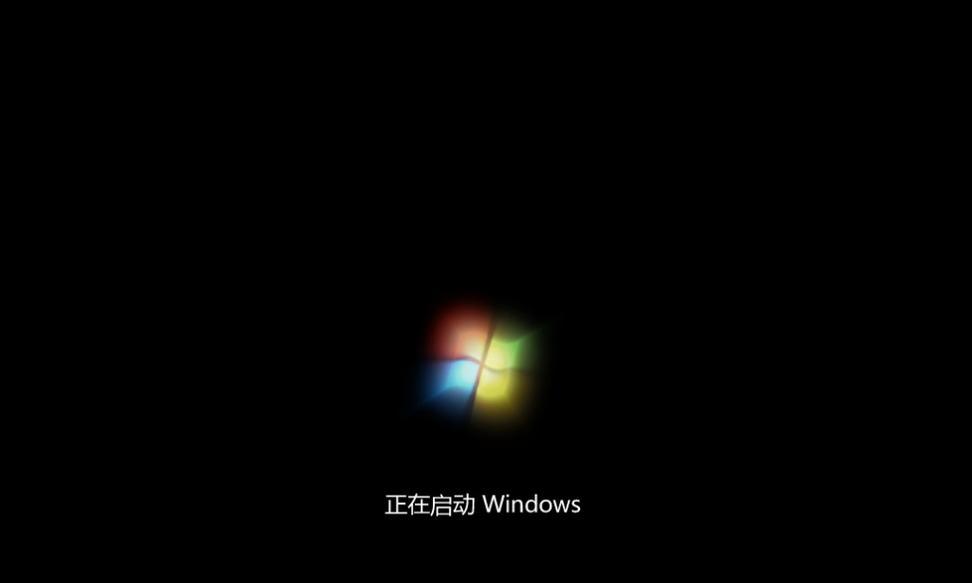
1.准备工作:备份重要文件和数据
在重装系统之前,第一步就是备份所有重要的文件和数据,以免丢失。你可以将它们复制到外部存储设备或云存储空间中,确保安全性。

2.获取系统安装盘或镜像文件
你需要准备一个Win7的安装盘或镜像文件。如果你没有安装盘,可以通过官方渠道下载Win7镜像文件,并使用工具创建一个可启动的安装介质。
3.确保电脑满足系统安装要求

在开始安装之前,确保你的电脑满足Win7的最低硬件要求,如处理器、内存、硬盘空间等。否则,系统可能无法正常运行。
4.设置BIOS启动顺序
进入电脑的BIOS设置界面,将启动顺序调整为优先使用光驱或U盘,这样才能通过安装介质引导进入系统安装界面。
5.启动安装界面并选择语言和区域设置
在重启电脑后,通过按任意键启动安装介质。选择合适的语言和区域设置,并点击“下一步”继续。
6.接受许可协议和选择安装类型
阅读并接受微软的许可协议,然后选择“自定义安装”选项,以进行个性化的系统安装。
7.确定系统安装位置
选择将Win7安装到哪个分区或硬盘上。如果你想要重装整个系统,可以选择格式化当前的系统分区,或者选择一个全新的分区进行安装。
8.等待系统文件复制和安装
安装过程会自动复制系统文件到硬盘,并进行必要的配置。这个过程可能需要一些时间,请耐心等待。
9.进行初始化设置
系统安装完成后,会提示你进行一些初始化设置,如设置用户名、密码、时区等。根据个人需求进行相应设置,并点击“下一步”进行下一步操作。
10.安装驱动程序和更新补丁
在系统安装完成后,你可能需要安装一些硬件驱动程序,以确保设备能够正常工作。同时,及时安装最新的Windows更新补丁,以提高系统安全性和稳定性。
11.恢复个人文件和数据
通过之前备份的文件和数据,将它们恢复到新安装的系统中。这样可以保留个人文件和设置,避免重新设置。
12.安装必要的软件和工具
根据个人需求,安装一些必要的软件和工具,如浏览器、办公套件、杀毒软件等,以使电脑能够满足你的日常使用需求。
13.个性化系统设置
根据个人偏好进行系统的个性化设置,如桌面背景、屏幕分辨率、声音等。这样可以让系统更符合你的使用习惯。
14.清理无用文件和优化系统性能
利用系统自带的清理工具或第三方优化软件,清理无用的临时文件和垃圾文件,并进行一些系统性能优化,提升电脑的运行速度和稳定性。
15.备份系统镜像
当你完成了所有设置和优化后,建议将系统镜像进行备份。这样,如果以后出现问题,你可以快速恢复到这个状态,节省重装系统的时间。
通过本文的详细步骤和注意事项,相信你已经对新手重装系统Win7有了更清晰的了解。遵循这些步骤,你可以轻松完成系统重装,让电脑重获新生。记得在整个过程中要谨慎操作,确保数据的安全。祝你重装成功!
标签: #新手重装系统


